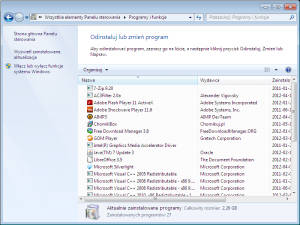Якщо ми більше не використовуємо будь-яку встановлену програму, ми повинні видалити її і видалити з системи. Якщо ви встановили багато програм, тому «на пробній основі» список непотрібних може бути довгим. Перегляд списку встановлених програм і видалення тих, які не використовуються, можуть допомогти оптимізувати систему. Видалення програм з системи.
Деінсталяція даної програми може бути викликана за допомогою ярлика в меню Пуск >>> Всі програми >>> ім’я програми >>> видалити або видалити. Якщо в меню «Пуск» ярлик відсутній, перейдіть до C: Program Files program. Ми шукаємо файл unins000.exe, uninstall.exe і т. Д. І запускаємо його.
Системний аплет для видалення програм
Windows має вбудований інструмент видалення системи. Аплет відображає список встановлених програм і видаляє їх із системи. Для запуску цього модуля перейдіть за посиланням:
- Windows XP – меню Пуск >>> Панель управління >>> Установка і видалення програм
- Windows 7 – меню Пуск >>> Панель управління >>> Програми (функції), видалення програм
Файл запуску: “C: Windows System32 appwiz.cpl”
Можна також ввести «appwiz.cpl» у пошуку меню Пуск функції Windows7 Start (назвемо його поєднання клавіш Win + R) або в командному рядку .
Ви також можете використовувати команду: control appwiz.cpl
Якщо які-небудь елементи залишаються після видалення програми, ми перевіряємо ключ в реєстрі
HKEY_LOCAL_MACHINE SOFTWARE Microsoft Windows CurrentVersion Uninstall
і видаліть даний програмний підрозділ, наприклад,
HKEY_LOCAL_MACHINE SOFTWARE Microsoft Windows CurrentVersion Uninstall UltraDefrag
Крім того, ми можемо приховати запис цієї програми у списку: ми змінюємо значення ім’я DisplayName на будь-яке інше, наприклад, bDisplayName.
На додаток до встановлених програм аплет відображає і дозволяє видаляти встановлені виправлення безпеки і оновлення системи, а також додавати / видаляти компоненти Windows.
Альтернатива системного аплету
Замість системного інструменту для видалення / видалення програм ми можемо використовувати сторонні додатки, які оснащені великою кількістю функцій та більш ефективно видаляють будь-які залишки.
MyUninstaller
Ліцензія: безкоштовно
Платформа: Windows 98 до Win7
Видалення 64-бітних програм: ТАК
альтернатива системному аплету для видалення програм з системи. Відображає список встановлених програм разом з додатковою інформацією, дозволяє видаляти програми, записи, залишені позаду погано віддалених програм, зберігати список всіх встановлених додатків в текстовий файл або файл HTML. Додаток не несе прямої відповідальності за процес видалення, воно викликає тільки модуль видалення програмного забезпечення. У разі збою процесу видалення, будь ласка, зв’яжіться із автором програми. Використовується тільки вбудований дєїнсталлятор програми, без залишкового сканування.
Вибравши View >>> Advanced Mode, ви можете вибрати кілька програм зі списку і запустити видалення відразу декількох програм.
Завантажити: остання версія , крек
Знімок екрана:
IObit Uninstaller
Ліцензія: безкоштовно
Платформа: Windows XP / Vista / 7/8
Видалення 64-бітних програм: ТАК
Дуже хороший додаток для видалення програм Windows, на даний момент одна з кращих. функціональність:
- стандартний і просунутий спосіб видалення програм
- сканування на наявність залишків після видалення програми
- Видалення в пакетному режимі дозволяє вам видалити кілька програм одну за одною (виберіть видалити багато)
- видалення програм без дєїнсталлятора, перетягування або за допомогою кнопки примусового видалення
- розділ для видалення панелей інструментів / панелей інструментів
- можливість створення точки відновлення системи в розширеному режимі
- вбудований файловий шредер
- установка не вимагається: портативна версія
Знімок екрана:
Безкоштовне програмне забезпечення Revo Uninstaller
Ліцензія: безкоштовно
Платформа: Windows 2000 / XP / Vista / 7
Видалення 64-бітних програм: НЕМАЄ
безкоштовна версія програми в якості заміни інструменту для видалення системи. Це дозволяє традиційне видалення додатків, використовуючи тільки вбудований дєїнсталлятор і більш просунутий, з скануванням, які шукають залишилися файли і записи реєстру. Дозволяє видаляти пошкоджені програми і втрачені записи в списку.
Крім того, він має кілька модулів: менеджер автозапуску, видалення непотрібних файлів, очищення історії браузера, офісного пакету і можливість видаляти файли і папки.
Неможливо видалити кілька програм одночасно. Недоліком також є те, що безкоштовна версія програми не дозволяє видаляти 64-бітні програми.
Скачати : остання версія , портативна версія
Знімок екрана :
PC Decrapifier
Ліцензія: безкоштовно для особистого користування
Платформа: Windows XP / Vista / 7
Видалення 64-бітних програм: ТАК
Додаток для оптового видалення програмного забезпечення системи, особливо тих програм, які встановлені на нових комп’ютерах: різні тестові, демонстраційні, заохочують купувати повну версію, реклама, відображення непотрібних вікон, додавання непотрібних значків та звільнення комп’ютера.
Не вимагає установки, робота ведеться в режимі майстра. У вікні з питанням «ви Запускаєте розширювач ПК на абсолютно новому комп’ютері з коробки», ми вибираємо, чи є комп’ютер абсолютно новим, щойно вийнятим із упаковки.
У наступному вікні ми можемо виконати точку відновлення системи. Потім програма знаходить програми, які можуть автоматично видаляються без підтвердження видалення. У наступному вікні ви можете вручну вибрати всі інші. Це дозволяє видаляти в пакетному режимі декілька програм по одній. Не сканує на наявність залишків.
Завантажити: остання версія (установка не вимагається)
Знімок екрана :
Спеціаліст по деінсталяції
Видалення програм на основі інсталятора Windows
Іноді можуть виникнути проблеми з установкою або видаленням програм, заснованих на Windows installer (MSI-файли).
Більш в’їзні проблеми з програмами на основі Windows installer (.msi) .
Інструмент очищення .NET Framework
інструмент, що дозволяє видалити вибрану версію .NET Framework шляхом видалення файлів і папок, записів реєстру і реєстраційних даних інсталятора Windows. Ми використовуємо його в екстрених ситуаціях, у разі проблем з нормальним видаленням. Використання цього інструменту видаляє загальні файли і ключі реєстру між різними версіями .NET Framework. Потім необхідно перевстановити інші версії з самого початку. Якщо версія є нативним компонентом системи (Windows Vista / 7), вона не пропонується для видалення, вам необхідно виправити її вручну, наприклад, sfc / scannow (відновити файли), і навіть повністю перезаписати Vista / 7 з інсталятора DVD.
Завантажити: остання версія (додаток витягує в папку Temp, видаляє файли після закриття)
Знімок екрана:
JavaRa
програма, яка видаляє старі і надлишкові версії Java Runtime Environment (JRE) і оновлює їх до останньої версії. Крім того, він дозволяє вам перевірити версію встановленої Java, видалити елементи автозавантаження і старе розширення Java в Firefox.
Завантажити: остання версія (установка не вимагається, переносний тип)
Знімок екрана:
Deinstlalator:
Java Uninstall Tool для Windows
Видалення Silverlight
https://support.microsoft.com/kb/2608523/en-us
Дєїнсталлятор Adobe Flash Player: дєїнсталлятор
Adobe Shochwawe Player Uninstaller: посилання
Я рекомендую Total Uninstall з комерційних програм – він ретельно видаляє програми з системи, монітор установки. Також Revo Uninstaller у версії PRO дуже гарний – він підтримує видалення 64-бітних програм, монітор установки в режимі реального часу, примусове видалення наполегливих додатків, видалення декількох програм по одній, сканування і видалення залишків, файлів, записів реєстру. Я б не рекомендував.
Крім того, ви можете подивитися записи: Видалення програм захисту, збір інструментів видалення та Видалення панелей інструментів веб-браузерів . Ласкаво просимо.